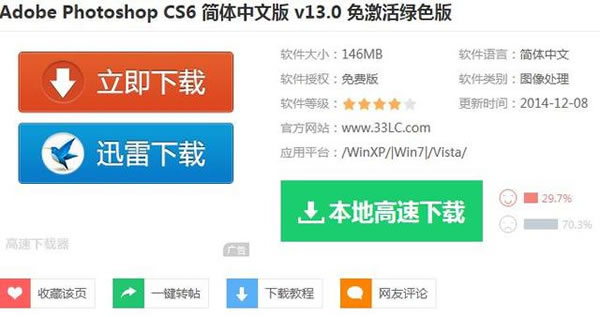将网站下载到电脑上,这样你就可以离线使用。由于存在限制,有些网站不允许你下载。 搜索网站下载器。有很多免费程序可以帮助你复制和下载网站的数据。
本文教你如何将网站下载到电脑上,这样你就可以离线使用。由于存在限制,有些网站不允许你下载。

1、搜索网站下载器。有很多免费程序可以帮助你复制和下载网站的数据。以下是一些常见的下载器:
HTTrack—Windows 版和 Linux 版。HTTrack 允许你自主选择下载站点的哪些内容。WebRipper—只有 Windows 版。这个应用程序允许你从所选网站上提取所有内容,包括照片、视频、链接,HTML 和页面格式代码等。DeepVacuum—Mac OS X 专用。DeepVacuum 类似于电脑版 HTTrack,可以让你在下载站点前筛选特定文件类型(如图片或链接)。SiteSucker—虽然官方网站上有 iOS 版本和之前的 Mac OS X 版本,但 SiteSucker 是 Mac OS El Capitan 和 Sierra 专用的。SiteSucker 的工作原理类似于 deep vacuum,但是你可以将离线网页设置成连接互联网时自动更新。SiteSucker 还有iOS版本。
2、研究一下所选的下载器。要想对所选的网站下载器有一个清晰的了解,你可以查一下其他人的评论。如果大多数用户推荐这个下载器,并且你觉得程序的界面不错,就可以继续下载。
避免使用差评的软件。如果你能找到所选的网站下载器的视频演示,你就可以大概了解自己是否对这个程序感到满意。
3、下载应用程序。大多数网站下载器都托管在没有 HTTPS 加密保护的文件下载站点上,因此在下载程序时要确保处于安全网络(例如,家庭网络而不是公共网络)。
如果可能的话,尝试找一个托管在开发人员站点上的网站下载器。在开始下载文件前,你可能要在电脑上选择一个保存位置。
4、双击安装文件。它在你电脑的保存位置。双击将启动安装程序,开始在你的电脑上安网站下载器。
5、按照屏幕上的安装说明操作。具体取决于所选的程序,所以确保在安装网站下载程序时注意安装过程中列出的具体细节。
6、等待程序完成安装,然后打开它。程序安装完成后,你就可以开始下载第一个网站。
7、复制你希望下载的网站的 URL。这样操作:在网页浏览器中打开站点,然后在浏览器窗口顶部选择站点地址,右击或用两指点击所选部分,然后单击“复制”。
你也可以按住 Ctrl(或 Mac 上的 Command),并点击 C 来复制所选文本。
8、将网站地址粘贴到下载器的“URL”栏中。栏名称和位置会因为程序而有所不同,但它很可能是程序窗口顶部的文本字段。
你还可以在这个页面上选择下载条件,比如你想要排除的文件类型,或者你想把网站下载到电脑上哪个位置。
9、点击应用程序的“下载”按钮。同样,这个按钮的名称和位置会因为程序而有所不同,但是你可能会在窗口底部找到它。点击按钮后,网站将开始下载到电脑上。
10、等待网站下载。下载完成后,你就可以离线访问下载的网站。
下载网站的动态或社交内容将不会被保留,因为这些内容依赖在线功能。
小提示
网站下载器也可以用来创建自己网站的备份。下载带有大量链接页面和媒体的站点,例如社交媒体站点,可能会占用电脑上的大量空间。在尝试下载之前,请确保下载所选网站是合法的。一些网站会阻止网站下载器,因为他们不希望网站内容被复制。在这种情况下,你需要单独保存每个页面。